Cómo buscar con ChatGPT en Chrome y abandonar definitivamente Google
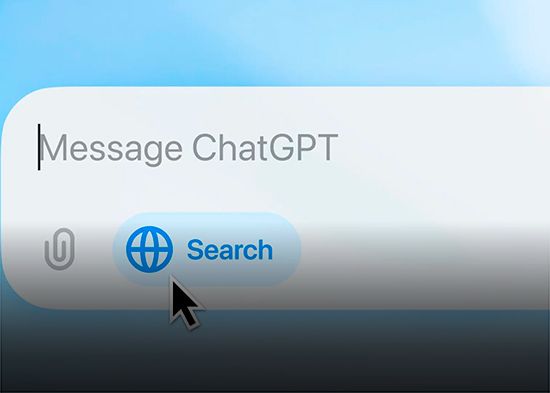
A finales del año pasado, OpenAI dio un golpe en la mesa y anunció que ChatGPT puede buscar en internet, en tiempo real, para responder a tus preguntas y peticiones. Vamos, que de manera oficial, daban a entender que quieren ser el nuevo Google. Desde entonces, puedes usar esta funcionalidad directamente desde ChatGPT. Pero también puedes buscar con ChatGPT en Chrome. Con su extensión oficial.
ChatGPT y su función de búsqueda online ChatGPT search, se pueden usar desde su página oficial. Y también desde las aplicaciones oficiales. Hay una app de ChatGPT para iOS, Android, macOS y Windows. Así que no tienes excusa para no probarlo. Además, hay una extensión para Chrome, que puedes instalar en este navegador, y en otros navegadores compatibles, que hace que ChatGPT sea tu buscador por defecto. Esto es muy útil si quieres sustituir Google, DuckDuckGo o Bing por ChatGPT. Y así buscar ahí directamente desde la barra de búsqueda. La antigua barra de direcciones.
Veamos cómo funciona esta extensión para buscar con ChatGPT en Chrome. Y cómo usarla también en Android, donde, de momento, Google Chrome todavía no admite extensiones de manera oficial. En esta ocasión, usando un navegador basado en Chromium.
Puedes buscar con ChatGPT en Chrome instalando su extensión oficial

En PC y Mac, hay dos maneras de buscar en internet con ChatGPT. La principal, utilizando su aplicación oficial. Pero como ocurre con otros buscadores, en ocasiones es mejor integrarlo en tu navegador por defecto. Para así buscar más rápido. De momento, para hacer esto último, ChatGPT ha creado su propia extensión para Chrome. Fíjate bien en su nombre, porque en la Chrome Web Store hay varias extensiones no oficiales con nombres similares que dan pie a confusión.
La extensión ChatGPT search se puede instalar en Chrome, pero también en otros navegadores que utilizan Chromium. Es decir, Opera, Edge, Vivaldi, Yandex o Brave, entre otros. Y lo que hace es cambiar el buscador por defecto por ChatGPT. Así, cuando escribas una consulta en la barra de búsqueda de Google Chrome, harás esa consulta a ChatGPT en vez de a Google u otro buscador. Y verás los resultados en la página web de este asistente de IA.
Para usar la extensión oficial de ChatGPT no necesitas tener cuenta de usuario de este asistente de IA. La función de buscar en internet está disponible para todo el mundo. Sin embargo, tener activada tu cuenta de usuario te permitirá guardar las búsquedas y recuperarlas en el futuro. Y sincronizar ese historial con la aplicación de ChatGPT que tengas instalada en tus dispositivos móviles o de escritorio.
Puedes buscar con ChatGPT en Chrome creando un atajo de búsqueda o cambiando el buscador predeterminado

Aunque ChatGPT ofrece una extensión oficial para usar su buscador en vez de Google, en navegadores como Chrome es posible cambiar de buscador a mano. Y el proceso es bastante sencillo. En Chrome, cualquier página web puede ser tu buscador predeterminado. Solo tienes que configurarlo como tal en Configuración > Buscador. O entrando en este enlace desde Google Chrome. Esto puedes hacerlo también en Opera, Edge, Vivaldi, Yandex o Brave, entre otros.
Una vez en la sección Buscador de la Configuración de Chrome, comprueba si ChatGPT o ChatGPT search aparecen entre los buscadores o páginas configuradas como tal. Si has visitado alguna vez la web de este asistente de IA, puede que aparezca ahí. Si es así, haz clic en el botón Editar de la derecha para introducir el enlace de búsqueda. Y si no hay rastro de ChatGPT, haz clic en el botón Añadir para crear un nuevo atajo de búsqueda.
En el campo Nombre puedes poner ChatGPT o ChatGPT search. Tú decides. En el campo Atajo, indica una combinación de letras para activar la búsqueda con este buscador. Que sea algo sencillo como gpt. Y, finalmente, añade el enlace personalizado https://www.chatgpt.com/?hints=search&q=%s que sirve para buscar con ChatGPT en Chrome.
En adelante, cuando en la barra de búsqueda de Google Chrome escribas el atajo y una pregunta, harás la consulta directamente a ChatGPT. En vez de a Google. Es más. Si haces clic en el botón desplegable del atajo de búsqueda, podrás configurar ChatGPT como buscador predeterminado. Y ya no necesitarás el atajo. Cualquier cosa que busques en Google Chrome, lo harás directamente en ChatGPT.
Buscar con ChatGPT en Chrome para Android o iPhone

En iOS y Android no es posible integrar este asistente para buscar con ChatGPT en Chrome por defecto
Hemos visto dos maneras de buscar con ChatGPT en Chrome y tener este buscador por defecto. Sin embargo, estas dos soluciones solo sirven en PC y Mac. Es decir, en Windows y macOS. Si quieres usar ChatGPT en iPhone, iPad o Android, las opciones son: instalar la aplicación oficial y hacer las búsquedas desde ahí, o bien acceder a la versión web de ChatGPT desde Google Chrome. Sin embargo, no es posible integrar ChatGPT como buscador por defecto de Chrome.
Google Chrome para Android y iOS no permite crear atajos para buscar directamente en ChatGPT. Sí puedes hacerlo en Brave, un navegador web basado en Chromium. Y tampoco puedes instalar la extensión oficial de OpenAI porque solo es compatible con Chrome para escritorio. Ni siquiera funciona en navegadores móviles como Edge, Kiwi o Yandex, que sí admiten extensiones de Chrome. Pero no todas. Y esta es una de ellas.